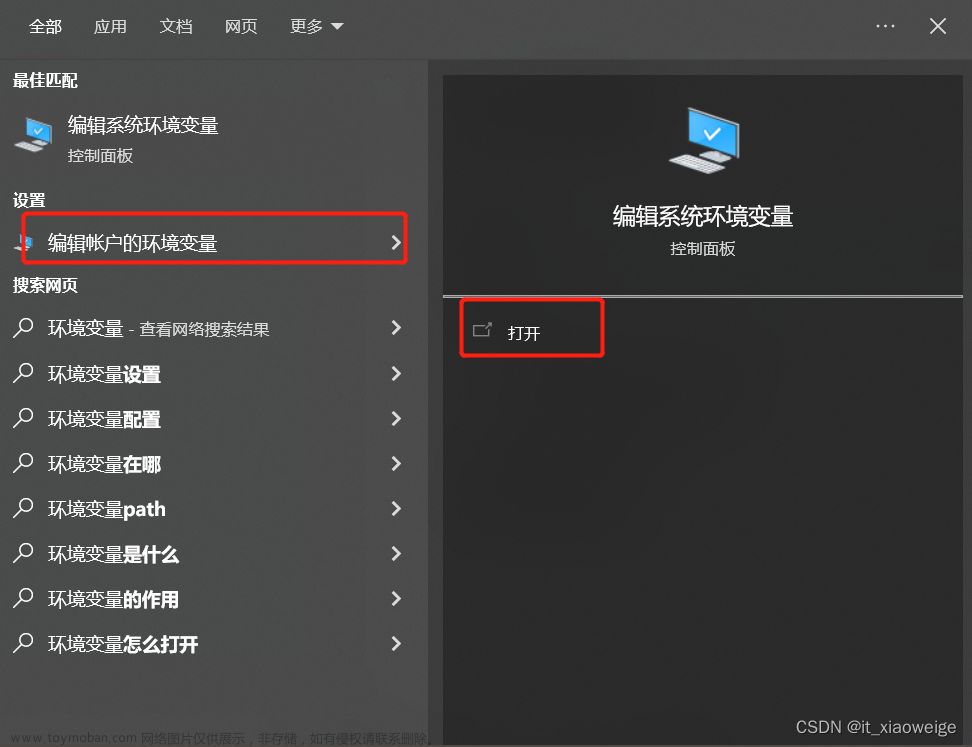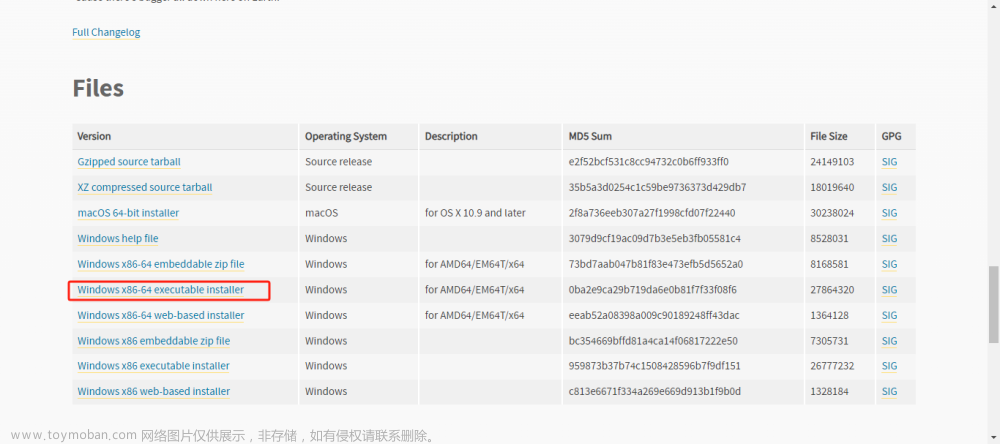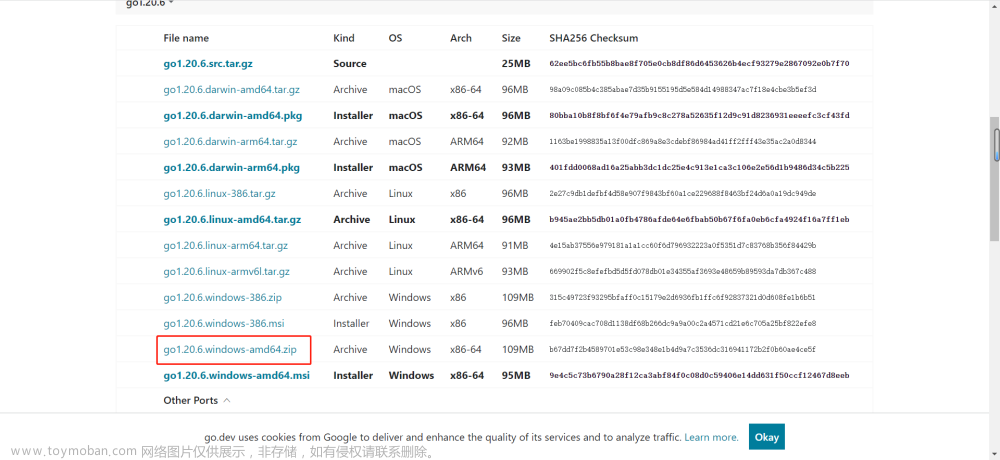✨博客主页:何曾参静谧的博客
📌文章专栏:「Win」Windows程序设计
相关术语
Windows环境变量:是一组用于存储系统和应用程序配置信息的变量,在Windows操作系统中起着非常重要的作用。本文将详细介绍Windows环境变量的概念、类型、设置方法以及如何在程序中访问环境变量。
一、环境变量的概念
环境变量是一种存储在计算机内存中的变量,其值可以在系统和应用程序之间共享。它们通常由操作系统或应用程序定义,并在系统启动时自动加载到内存中。可以通过访问环境变量来获取有关系统和应用程序的信息,例如安装位置、配置文件路径等。
二、环境变量的类型
在Windows中,环境变量分为两种类型:
系统环境变量和用户环境变量。系统环境变量适用于所有用户和应用程序,而用户环境变量仅适用于当前用户。
2.1. 系统环境变量
系统环境变量是适用于所有用户和应用程序的环境变量。它们存储在Windows注册表中,并在系统启动时自动加载到内存中。系统环境变量通常用于存储系统配置信息,例如Windows安装目录、临时文件夹路径等。
2.2. 用户环境变量
用户环境变量仅适用于当前用户。它们存储在用户的Windows注册表中,并在用户登录时自动加载到内存中。用户环境变量通常用于存储用户配置信息,例如桌面背景、启动菜单项等。

三、环境变量的设置与访问
在Windows中,有以下三种方法可以设置环境变量:
3.1. 控制面板
在控制面板中,可以通过
“系统”->“高级系统设置”->“环境变量”来设置环境变量。在此界面中,可以设置系统环境变量和用户环境变量。

3.2. 命令行
可以使用set命令在命令行中设置环境变量。
//例如,要设置名为MYVAR的环境变量为“Hello World”,可以使用以下命令:
set MYVAR=Hello World
在命令行中,可以使用echo命令来输出环境变量的值。例如,要输出名为MYVAR的环境变量的值,可以使用以下命令:
echo %MYVAR%
3.3. 注册表
在注册表中,
系统环境变量存储在HKEY_LOCAL_MACHINE\System\CurrentControlSet\Control\Session Manager\Environment

而
用户环境变量存储在HKEY_CURRENT_USER\Environment

3.4. C/C++代码
在C/C++代码中,可以使用
std::putenv函数来设置环境变量的值。
#include <cstdlib>
int main() {
std::putenv("MY_VAR=my_value");
return 0;
}
在C/C++代码中,可以使用
std::getenv函数来获取环境变量的值。
//例如,要获取名为MYVAR的环境变量的值,可以使用以下代码:
char* value = std::getenv("MYVAR");
if (value != NULL)
{
printf("MYVAR=%s\n", value);
}
四、结论
Windows环境变量是一种非常有用的机制,可以帮助我们存储和访问系统和应用程序的配置信息。通过设置和访问环境变量,我们可以更轻松地管理和配置系统。文章来源:https://www.toymoban.com/news/detail-651793.html
 文章来源地址https://www.toymoban.com/news/detail-651793.html
文章来源地址https://www.toymoban.com/news/detail-651793.html
到了这里,关于「Win」Windows环境变量介绍与操作的文章就介绍完了。如果您还想了解更多内容,请在右上角搜索TOY模板网以前的文章或继续浏览下面的相关文章,希望大家以后多多支持TOY模板网!